内容导航:
- 丅enda路由器怎么设置
- 双线网络中路由器如何进行设置
一、丅enda路由器怎么设置
腾达无线路由器安装方法
-
1
如下图所示WAN口连接宽带进线(即网络公司进来的线或猫出来的线,一般颜色不一样)、LAN口连接局域网内的电脑。
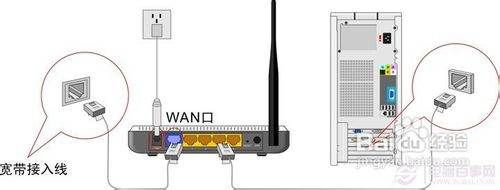
-
2
设置所连接电脑的IP地址。
右键点击网上邻居属性
-
3
右键点击本地连接属性
-
4
选择Internet协议TCP/IP属性

-
5
点击选择自动获得IP地址和自动获取DNS服务器地址。
好了后点击确定按钮。
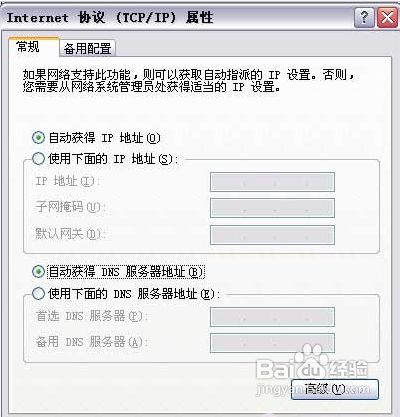
-
6
当然我们也可以设置手动的IP地址(如下图)
IP地址:192.168.0.XXX:(XXX为2~254)
子网掩码:255.255.255.0
网关:192.168.0.1
DNS服务器:您可以填写您当地的DNS服务器地址(可咨询您的ISP供应商)也可以由路由器作为DNS代理服务器。
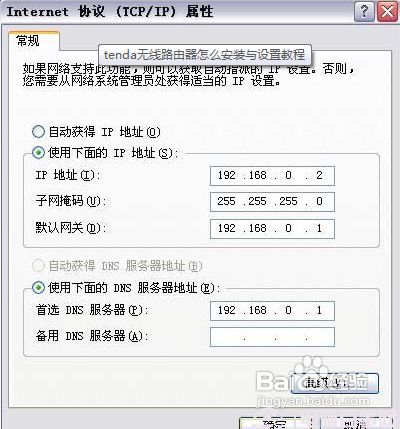
END
-
1
打开IE浏览器,输入路由器的默认IP地址(192.168.0.1)并回车(如下图)
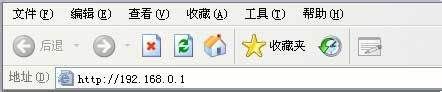
-
2
在弹出的登陆窗口里,输入用户名:admin;密码:admin;然后单击确定。
(如下图)
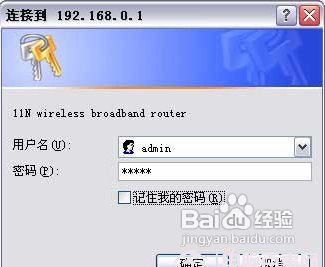
-
3
如果您输入的用户名和密码正确,浏览器将进入管理员模式的主页面。
(如下图)
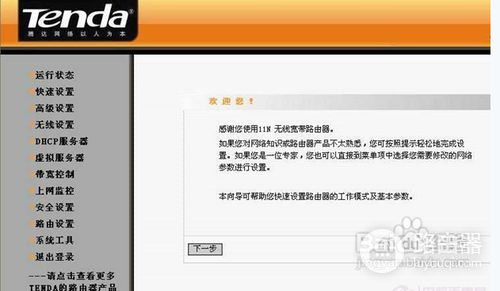
END
-
1
连接好线,外线要插入wan 的端口,然后再用网线插入从其余的4个端口中的其中一个端口,并与电脑相连(网卡的IP设置为自动获取或者将IP设置为192.168.0.X(2-254之间)不是特别懂的用户请设置为自动获取)。
然后打开ie,在地址栏中输入192.168.0.1 如图
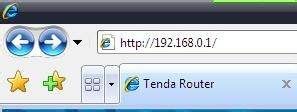
-
2
出现如下界面,默认的用户名和密码均为 admin

-
3
进入设置界面,点选快速设置,然后选者ADSL虚拟拨号(PPPoE)会出现如下的界面,点击下一步

-
4
设置向导-ADSL,这里要求你输入上网用户名和密码,填完之后点选下一步
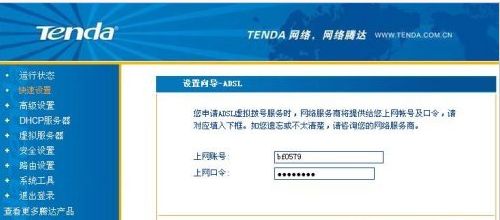
-
5
设置完成,点选保存退出设置

END
-
无线基本设置。
点击左侧的无线设置无线基本设置(如下图)
启用无线功能:勾选后,启用无线功能,如果您不想使用无线,可以取消选择,所有与无线相关的功能将禁止;
网络模式:根据无线客户端类型选择其中一种模式。
(一般如果不知道的话就选择默认的混合模式)
SSID:服务集合标识符、无线信号的网络名称,可修改,SSID为必填项。
广播(SSID):选择关闭禁止路由器广播SSID,无线客户端将无法扫描到路由器的SSID。
选择关闭后,客户端必须知道路由器的SSID才能与路由器进行通讯,默认为开启。
信道:路由器当前使用的信道,从下拉列表中可以选择其它有效工作信道,可选项在1-13之间。
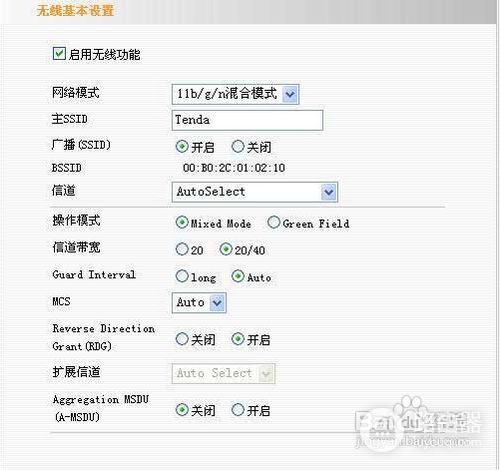
-
腾达无线路由器无线安全设置
点击左侧无线设置无线安全设置(如下图)。
介绍最常用的三种加密方式,其中包括MixedWEP加密、WPA-个人、WPA2-个人等。
选择SSID:选择要设置的SSID,可以分别对主SSID和次SSID进行安全加密设置。
安全模式:可从列表中选择相应的安全加密模式,本路由器支持MixedWEP加密、WPA-个人、WPA2-个人。
一般我们建议选择WPA2-个人能有效防止被蹭网破解密码。
WPA加密规则:有TKIP、AES、TKIP&AES。
推荐使用AES。
密钥:请输入您想使用的加密字符串,有效字符为ASCII码字符。
长度为8到63个。
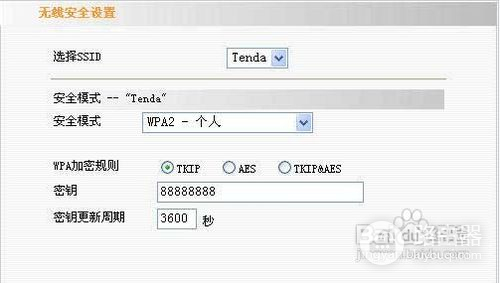
-
无线高级设置
点击点击左侧无线设置无线高级设置(如下图)。
如果不是很懂高级选项的话建议用默认的。
BG保护模式:有利于较慢的11b/g无线客户端在复杂的多种模式下能顺利连接到11n无线网络,默认为自动。
基本数据速率:根据实际需要,调整无线基本传输速率。
默认值为1-2-5.5-11Mbps。
建议不要更改默认值。
Beacon间隔:设置AP发送Beacon包频率,一般来说,时间设置越小,无线客户端接入的速度越快,时间设置越大,有助于无线网络数据传输效能提高,默认值为100,建议不要更改默认值。
Fragment阈值:设定一个分片阈值,一旦无线数据包超过这个阈值将其分成多个片段,片段的大小和分片阈值,默认值为2346,建议不要更改默认值。
RTS阈值:RTS(Requesttosend),当数据包的大小超过这个阈值时,使用CTS/RTS机制,降低发生冲突的可能性。
在存在干扰长距离客户端接入情况下,可以设置相对较小的RTS值,在一般Soho办公场所建议不要更改默认值,否则会影响AP性能。
TX功率:该项用来设置无线发射功率等级,默认值为100.
WMM-Capable:开启时可以提高无线多媒体数据传输性能(如:视频或在线播放),如果您对WMM不熟悉,请设置为开启。
ASPDCapable:自动省电模式,默认为关闭。
以上就是腾达无线路由器安装与设置的全部过程,总的来说非常简单,也没有什么难以理解的地方。

登陆腾达路由器
tenda无线路由器设置:设置拨号宽带连接
设置无线网络连接
二、双线网络中路由器如何进行设置
1、基于源地址的策略路由:
如果企业是根据网络划分部门的话,可以通过基于源地址的策略路由来实现分发网络数据包的目的。
针对源地址进行策略路由的话,那就是将网通部门要访问网通的数据都转发到网通线路对应的WAN1接口;而电信部门要访问电信的数据都转发到电信线路对应的WAN2接口。
这样两个部门都可以顺利的快速开展业务,而不互相干扰。
但是这种设置存在一个问题,那就是如果临时需要网通部工作人员解决电信客户需求时将无法实现,因为网通部的数据只会发送到网通线路,针对电信客户的访问速度会大打折扣。
2、基于目的地址的策略路由:
通过设置基于目的地址的策略路由,可以有效的解决企业用户遇到的双线路双路由的访问和维护问题。
这里我们假设连接企业路由器WAN2接口的电信对端设备IP为A,而连接WAN1接口网通对端设备IP为B,电信网络的地址段为C,网通网络地址段是D,在路由器上建立基于目的地址的策略路由具体设置命令如下。
(1)、第一步:建立匹配C和D的两条访问控制列表,即这两条访问控制列表中针对目的地址设置为C或D,控制列表名称依次为ACLC,ACLD。
(2)、第二步:在路由器上使用match ip address ACLC(限定只要地址段符合ACLC访问控制列表设定的条件),set ip next-hop A(将此数据访问的下一跳地址设置A),这样对电信网络的访问将顺利的发送到电信网络对端设备。
(如图2)
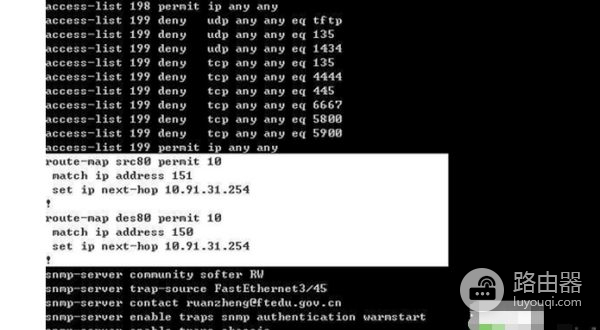
(3)、第三步:同理使用match ip address ACLD,set ip next-hop B命令即可完成对网通数据的路由策略。
(4)、第四步:最后在路由器上应用这两条路由策略即可有效解决企业遇到的双线路访问的问题。
让数据包转发更加智能更加灵活,按照需求提高网络访问速度,让企业业务运转得更有效率。

 支付宝扫一扫
支付宝扫一扫 微信扫一扫
微信扫一扫


